Android程式設計-畫面的切換(2) 「切換部份內容」
上一篇 使用setContentView來切換畫面,這樣的切換法可以把整個畫面切換到另一個畫面。實務上,我有另一種想法, 可否只切換 畫面的某一個部份內容 呢?
本篇 演示了以Layout來 切換Layout裏的內容 畫面元件。
程式準備一個主畫面(activity_main.xml),此畫面 分成上下二個部份(二個LinearLayout),上半部放置四個按鈕,下半部做為畫面 移入移出的 版面。
切換畫面的過程如下:
上面 有四個按鈕,各會叫出四個 內容畫面(main1, main2, main3, main4)。
此方 法不使用setContentView來切換整個 畫面,而是使用LinearLaout的removeAllViews與addView將內容元件畫面移出與移入LinearLayout中。這種做 法就像教室裏的佈告欄,我們會把 公告、海報什麼的貼到這個佈告欄 上,佈告欄本身就是一個Layout元件,而公告、海 報什麼的也 還是一 個一個的Layout元件, 程式切換畫面的 做法就是將這些Layout元件自由地轉移 。
注意:
1.四個子畫面LinearLayout本身沒有父佈局畫面,若搬移的畫面是在某一個佈局畫面下(因為Layout可以巢狀),搬移的Layout過程要先從原本所在位置處的父佈局畫面LinearLayout移出,才能移入其他佈局畫面(LinearLayout)。
2.並不一定一定是LinearLayout才能搬移,其他的Layout也可以搬。
3.可以把下式中的LinearLayout換成LinearLayout的父類別Layout,這樣不管是LinearLayout還是RelativeLayout等都一式適用(多形的使用)
final LinearLayout View1 = (LinearLayout) main1.findViewById(R.id.view1);
程式 碼:
Button button1, button2, button3, button4;
@Override
public void onCreate(Bundle savedInstanceState) {
super.onCreate(savedInstanceState);
LayoutInflater inflater = getLayoutInflater();
final View activity_main = inflater.inflate(R.layout.activity_main, null);//展開主視窗
final LinearLayout masterView = (LinearLayout) activity_main.findViewById(R.id.mView); //取得主視窗中下方的空白LinearLayout
final View main1 = inflater.inflate(R.layout.main1, null);//展開第1個子畫面視窗
final View main2 = inflater.inflate(R.layout.main2, null);//展開第2個子畫面視窗
final View main3 = inflater.inflate(R.layout.main3, null);//展開第3個子畫面視窗
final View main4 = inflater.inflate(R.layout.main4, null);//展開第4個子畫面視窗
final LinearLayout View1 = (LinearLayout) main1.findViewById(R.id.view1);//找出第1個視窗中的內容版面
final LinearLayout View2 = (LinearLayout) main2.findViewById(R.id.view2);//找出第2個視窗中的內容版面
final LinearLayout View3 = (LinearLayout) main3.findViewById(R.id.view3);//找出第3個視窗中的內容版面
final LinearLayout View4 = (LinearLayout) main4.findViewById(R.id.view4);//找出第4個視窗中的內容版面
setContentView(activity_main);
final LinearLayout.LayoutParams p = new LinearLayout.LayoutParams(
LinearLayout.LayoutParams.FILL_PARENT,
LinearLayout.LayoutParams.FILL_PARENT
);
button1 = (Button) activity_main.findViewById(R.id.button1); //找出主視窗中第1個及設定按鈕動作
button1.setOnClickListener(new OnClickListener()
{
@Override
public void onClick(View v)
{
masterView.removeAllViews();//要加入內容版面前前移除掉所有已存在的版面
masterView.addView(View1,p);//加入第1個視窗中的內容版面
}
});
button2 = (Button) activity_main.findViewById(R.id.button2); //找出主視窗中第個及設定按鈕動作
button2.setOnClickListener(new OnClickListener()
{
@Override
public void onClick(View v)
{
//TextView tv = (TextView) main2.findViewById(R.id.textView22);
//tv.setText("HelloWorld");
//上面二行示範了動 態改變內容 的方 式, 這意謂 你可以自由地顯示畫面的 內容。
//上面二行示範了動 態改變內容 的方 式, 這意謂 你可以自由地顯示畫面的 內容。
masterView.removeAllViews();
masterView.addView(View2);//加入第2個視窗中的內容版面
}
});
button3 = (Button) activity_main.findViewById(R.id.button3); //找出主視窗中第3個及設定按鈕動作
button3.setOnClickListener(new OnClickListener()
{
@Override
public void onClick(View v)
{
masterView.removeAllViews();
masterView.addView(View3);//加入第3個視窗中的內容版面
}
});
button4 = (Button) activity_main.findViewById(R.id.button4); //找出主視窗中第4個及設定按鈕動作
button4.setOnClickListener(new OnClickListener()
{
@Override
public void onClick(View v)
{
masterView.removeAllViews();
masterView.addView(View4);//加入第4個視窗中的內容版面
}
});
}
主畫面與四個內容畫面的xml檔分別是:
[activity_main.xml]
<LinearLayout xmlns:android="http://schemas.android.com/apk/res/android"
xmlns:tools="http://schemas.android.com/tools"
android:id="@+id/LinearLayout1"
android:layout_width="fill_parent"
android:layout_height="fill_parent"
android:orientation="vertical" >
<LinearLayout
android:layout_width="fill_parent"
android:layout_height="wrap_content"
android:background="@android:color/darker_gray"
android:orientation="horizontal" >
<Button
android:id="@+id/button1"
android:layout_width="wrap_content"
android:layout_height="wrap_content"
android:text="@string/btn1Text" />
<Button
android:id="@+id/button2"
android:layout_width="wrap_content"
android:layout_height="wrap_content"
android:text="@string/btn2Text" />
<Button
android:id="@+id/button3"
android:layout_width="wrap_content"
android:layout_height="wrap_content"
android:text="@string/btn3Text" />
<Button
android:id="@+id/button4"
android:layout_width="wrap_content"
android:layout_height="wrap_content"
android:text="@string/btn4Text" />
</LinearLayout>
<LinearLayout
android:id="@+id/mView"
android:layout_width="fill_parent"
android:layout_height="fill_parent"
android:orientation="vertical" >
</LinearLayout>
</LinearLayout>
[main1.xml]
<LinearLayout xmlns:android="http://schemas.android.com/apk/res/android"
xmlns:tools="http://schemas.android.com/tools"
android:id="@+id/view1"
android:layout_width="fill_parent"
android:layout_height="fill_parent"
android:orientation="vertical" >
<TextView
android:id="@+id/textView11"
android:layout_width="wrap_content"
android:layout_height="wrap_content"
android:text="其疾如風"
android:textAppearance="?android:attr/textAppearanceLarge" />
</LinearLayout>
[main2.xml]
<LinearLayout xmlns:android="http://schemas.android.com/apk/res/android"
xmlns:tools="http://schemas.android.com/tools"
android:id="@+id/view2"
android:layout_width="fill_parent"
android:layout_height="fill_parent"
android:orientation="vertical" >
<TextView
android:id="@+id/TextView21"
android:layout_width="fill_parent"
android:layout_height="wrap_content"
android:text="其徐如林"
android:textAppearance="?android:attr/textAppearanceLarge"
android:textSize="72dp" />
<TextView
android:id="@+id/textView22"
android:layout_width="fill_parent"
android:layout_height="wrap_content"
android:layout_weight="0.58"
android:background="@android:color/darker_gray"
android:height="500dp"
android:text="其徐如林"
android:textAppearance="?android:attr/textAppearanceLarge"
android:textSize="72dp" />
</LinearLayout>
[main3.xml]
<LinearLayout xmlns:android="http://schemas.android.com/apk/res/android"
xmlns:tools="http://schemas.android.com/tools"
android:id="@+id/view3"
android:layout_width="fill_parent"
android:layout_height="fill_parent"
android:orientation="vertical" >
<TextView
android:id="@+id/textView31"
android:layout_width="wrap_content"
android:layout_height="wrap_content"
android:text="侵掠如火"
android:textAppearance="?android:attr/textAppearanceLarge" />
</LinearLayout>
[main4.xml]
<LinearLayout xmlns:android="http://schemas.android.com/apk/res/android"
xmlns:tools="http://schemas.android.com/tools"
android:id="@+id/view4"
android:layout_width="fill_parent"
android:layout_height="fill_parent"
android:orientation="vertical" >
<TextView
android:id="@+id/textView41"
android:layout_width="wrap_content"
android:layout_height="wrap_content"
android:text="不動如山"
android:textAppearance="?android:attr/textAppearanceLarge" />
</LinearLayout>
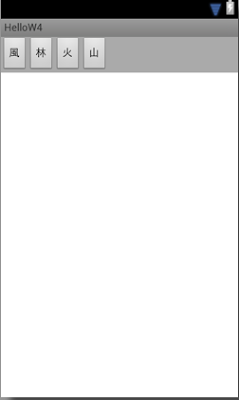



Comments